
9422
.pdf
Лабораторная работа № 10
Средства мониторинга объектов недвижимости в программах Google Earth и SAS.Planet
Цель работы:
1. Научиться использовать средства мониторинга объектов в программе
Google Earth.
2. Научиться загрузке спутниковых снимков высокого разрешения и обычных карт через программу SAS.Planet.
Порядок выполнения:
ПО Google Earth
Google Планета Земля (англ. Google Earth) – проект компании Google, в
рамках которого в сети Интернет размещены спутниковые снимки всей зем-
ной поверхности. Google Планета Земля позволяет путешествовать по миру с помощью виртуального глобуса и просматривать снимки со спутника, карты,
ландшафт, трехмерные здания и многое другое. Насыщенное географическое содержание Google Планета Земля дает возможность видеть мир более реали-
стично. Широкие возможности Google Планета Земля позволяют: исследовать небо и Землю, погрузиться в океан, пройтись по Луне или слетать на Марс.
При выполнении лабораторной работы производится анализ разновре-
менных снимков. Для их просмотра нужно воспользоваться вкладкой «Пока-
зать исторические фотографии», нажав на кнопку  (рис. 10.1).
(рис. 10.1).
Рис. 10.1 – Временная шкала выбора снимков
По разновременным снимкам провести анализ изменений, произошедших на исследуемой территории за доступный период времени. В качестве иссле-
дуемой территории выбрать:
60
полигон твердых бытовых отходов Игумново на северо-востоке от г. Дзержинск Нижегородской области (рис. 10.2, выделено красным).
несанкционированные свалки на северо-востоке от г. Дзержинск Ниже-
городской области (рис. 10.2, выделено синим).
полигон твердых бытовых отходов в г. Несауалькойотль, к востоку от аэропорта г. Мехико (рис. 10.3).
В ходе анализа снимков необходимо:
описать размеры и структуру изучаемых объектов;
оценить ситуацию вокруг объектов (близость к застройке, подъездные пути и др.);
дать прогноз развития ситуации.
Для удобства анализа территории в программе Google Планета Земля предусмотрены следующие инструменты:
измерение расстояний осуществляется с помощью инструмента «Ли-
нейка», кнопка  на главной панели;
на главной панели;
найти местоположение географического объекта можно с помощью по-
иска. Необхоимо ввести название и в списке результатов поиска двойным щелчком выбрать нужное.
для того, чтобы изображение ориентировать на север, нужно нажать на букву «N» на компасе.
просмотр 3D-рельефа удобно использовать при изучении холмистой или гористой местности. Чтобы изменить угол обзора ландшафта необходимо
вокне найти нужное местоположение и использовать стрелочки вверх и вниз на компасе или нажать на колесо мыши.
в нижней панели рабочего окна отражается дата съемки, координаты положения курсора на местности, высота над уровнем моря и высота обзора.
61

Рис. 10.2 – Полигон ТБО Игумново и несанкционированные свалки
Рис. 10.3 – Полигон ТБО в Мексике
62
ПО SAS.Planet
SAS.Planet – программа, находящаяся в свободном доступе, предназна-
чена для просмотра и загрузки спутниковых снимков высокого разрешения и обычных карт, представляемых такими сервисами, как Google Earth, Google
Maps, Bing Maps, DigitalGlobe, «Космоснимки», Яндекс.карты, Yahoo!,
OpenStreetMap и др. Программа позволяет не только просматривать снимки,
но и загружать любые по площади территории в любых доступных масштабах.
Все скачанные снимки и карты остаются на компьютере, и их можно просмат-
ривать без подключения к интернету. Помимо спутниковых карт возможна ра-
бота с политической, ландшафтной, совмещенной картами, а также картой Луны и Марса.
Загрузка карт осуществляется как выделением некоторой области, так и в процессе перемещения по карте. Карты часто обновляются – программа поз-
воляет загружать только самые новые, для этого необходимо следить за обнов-
лениями версии программы.
Для загрузки спутниковых снимков необходимо:
1) Выбрать источник загрузки: «Источник – Интернет и кэш» ( или
или
Alt + B);
2)Найти территорию на которую необходим космический снимок;
3)Во вкладке «Карты» или на главной панели «Выбор основной карты»
выбрать сервис с подходящим для работы снимком: например, Яндекс – Спут-
ник (Яндекс.Карты);
4) Выбрать масштаб изображения: использовать колесико мыши или па-
нель «Масштаб» в левой части рабочего окна (рис. 10.4).
5) Выделить область снимка, которую необходимо загрузить, с помо-
щью команды «Операции с выделенной областью – Прямоугольная область»
(рис. 10.4), после чего откроется окно «Операции с выделенной областью»
(рис. 10.5);
63
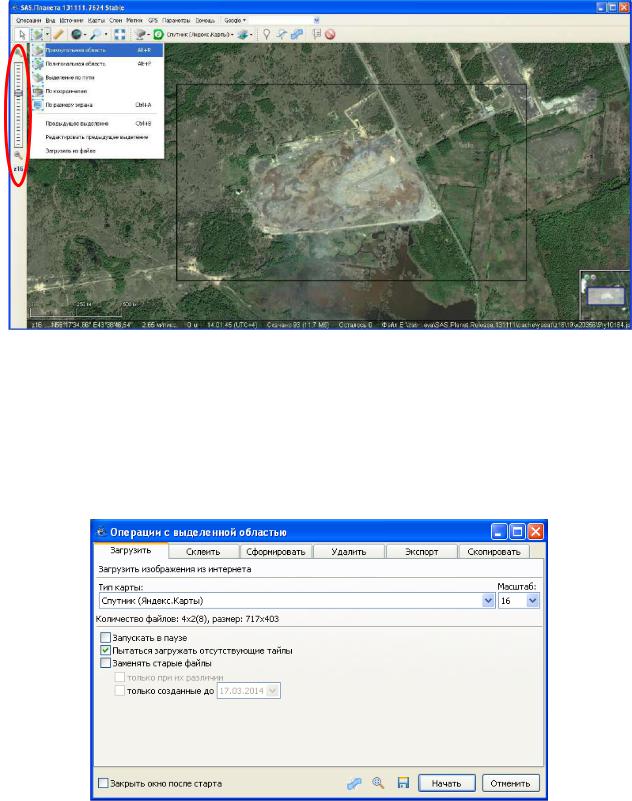
Рис. 10.4 – Выбор региона и масштаба снимка
6) В окне «Операции с выделенной областью» во вкладке «Загрузить» выбрать тип карты «Спутник (Яндекс.Карты)» и масштаб (по умолчанию ука-
заны параметры, которые были заданы в рабочем окне), отметить галочкой
«Пытаться загружать отсутствующие файлы», убрать галочку со строки «За-
крыть окно после старта» (рис. 10.5), нажать кнопку «Начать»
Рис. 10.5 – Загрузка частей изображения в выбранном регионе
7) После загрузки изображения в появившемся окне «Загрузка завер-
шена» (рис. 10.6) нажать «Выход». После этой операции части изображения будут загружены в память компьютера.
64

Рис. 10.6 – Результат загрузки файла
В окне «Операции с выделенной областью» во вкладке «Склеить» вве-
сти следующие данные (рис. 10.7):
результирующий формат: JPEG;
выбрать путь для сохранения файла;
выбрать тип карты и масштаб.
изображения можно загрузить с файлом привязки (например, .tab для работы в MapInfo) и разбить на несколько частей, если оно имеет очень боль-
шой размер.
После нажатия кнопки «Начать» запустится процесс создания единого изображения из мозаики снимков, попавших в заданную область, и сохранение результатов. При указанных условиях будут созданы два файла с расширени-
ями *.jpg и *.tab. Переименовывать их нельзя, иначе невозможно будет от-
крыть файл привязки.
8) Для того чтобы продолжить работу с выделенной областью, нужно воспользоваться инструментом «Операции с выделенной областью – Преды-
дущее выделение».
9) Задание: с помощью программы SAS.Planet скачать снимок на терри-
торию полигона ТБО Игумново.
65

Рис. 10.7 – Склейка частей изображения в выбранном регионе
Вопросы для самопроверки:
1.Какие прямые и косвенные дешифровочные признаки полигонов ТБО можно выявить по снимку?
2.Какое пространственное разрешение снимков позволит выявить поли-
гоны ТБО и несанкционированные свалки?
3.Как сохранить снимки с геопривязкой через ПО SAS.Planet?
4.Чем отличаются дешифровочные признаки полигонов ТБО и полиго-
нов промышленных отходов?
66
|
Словарь терминов |
Change detection |
метод обнаружения изменений пространственных |
|
объектов на разновременных снимках |
Geogrid |
файл сетки координат |
IsoData |
алгоритм неуправляемой классификации с возмож- |
|
ностью включения в процесс обучения ограничи- |
|
тельных областей в виде векторного слоя |
Гистограмма |
инструмент для спектрального анализа данных |
Глобальная |
один из видов преобразований, который может быть |
трансформация |
использован в случае отсутствия информации о по- |
|
ложении и углах ориентации спутника и камеры, |
|
при проведении дополнительной коррекции данных, |
|
прошедших предварительные этапы геометрической |
|
коррекции, для коррекции векторных слоев. Для ис- |
|
пользования глобальной трансформации предвари- |
|
тельно необходимо установить опорные точки. |
Ко-регистрация |
это автоматическое совмещение двух и более растро- |
|
вых изображений, одно из которых выбирается в ка- |
|
честве эталонного |
Кэш |
память с большей скоростью доступа, предназначен- |
|
ная для ускорения обращения к данным, содержа- |
|
щимся постоянно в памяти с меньшей скоростью до- |
|
ступа |
Мозаика |
единое растровое покрытие, полученное путем |
|
сшивки двух или более перекрывающихся изображе- |
|
ний |
Разрешение |
|
спектральное |
определяется характерными интервалами длин волн |
|
электромагнитного спектра |
пространственное |
определяется минимальным линейным размером |
|
отобразившегося на снимке объекта, зафиксирован- |
|
ного пикселем |
временное |
определяет, как часто съемочная система получает |
|
изображение конкретной области |
радиометрическое |
число возможных кодированных значений спек- |
|
тральной яркости в файле данных для каждой зоны |
|
спектра, указываемое числом бит |
Экстент |
граница рабочей области |
|
67 |
Список рекомендуемой литературы
1. Scanex Image Processor 3.6. Упражнения по анализу и обработке изоб-
ражений – М. : ООО ИТЦ «СканЭкс», 2012. – 106 с.: ил.
2. Книжников, Ю. Ф. Аэрокосмические методы географических исследо-
ваний: учебник для студ. Учреждений высш. Проф. Образования / Ю. Ф.
Книжников, В. И. Кравцова, О. В. Тутубалина. – 2-е изд., перераб. И доп. – М.
:Издательский центр «Академия», 2011. – 416 с., [32] с. цв. ил.: ил
3.Кравцова, В. И. Изображения земли из космоса: примеры применения
:Научно-популярное издание / В. И. Кравцова, А. А. Маслов, О. В. Тутубалина
–М.: ООО ИТЦ «СканЭкс», 2005. – 100 с.: ил.
4.Лурье, И. К. Геоинформационное картографирование : методы геоин-
форматики и цифровой обработки космических снимков : учеб. для студентов вузов / И. К. Лурье ; Моск. гос. ун-т им. М. В. Ломоносова, Геогр. фак. – 2-е
изд., испр. – М. : КДУ, 2010. – 423 с. : ил. |
|
|
|
|
|||
5. |
Планета |
Земля. |
– |
Режим |
доступа |
: |
|
http://www.google.com/intl/ru/earth/. |
|
|
|
|
|||
6. |
SASGIS. Веб-картография и навигация. – Режим доступа : |
||||||
http://sasgis.ru/. |
|
|
|
|
|
|
|
7. |
USGS. EarthExplorer. Архив снимков Landsat. – Режим доступа : |
||||||
http://earthexplorer.usgs.gov/. |
|
|
|
|
|
||
68
